엑셀은 스프레드시트 프로그램 중의 하나로 계산을 하는 프로그램입니다.
시트를 추가하거나 삭제할 수도 있는데요.
수많은 셀로 이루어진 문서에 문자나 숫자 등을 입력하고
간단한 부호나 함수 등을 통해서 연산을 할 수 있다는 장점이 있습니다.
사무실에서 급여를 계산한다거나 일반 사무업무를 볼 때 기본적으로
사용되고 있어서 직장인에게는 필수죠~!!!
이번 포스팅에서는 엑셀 기초 배우기... 찐 초보자를 위한 엑셀 데이터 입력하기와
숫자 '0'에 대해 알려드릴게요:)
엑셀 데이터를 입력할 때 찐 초보자를 위한 알아두면 유용한 꿀팁들..
자~! 그 이야기 지금 시작합니다.
엑셀 기초 배우기
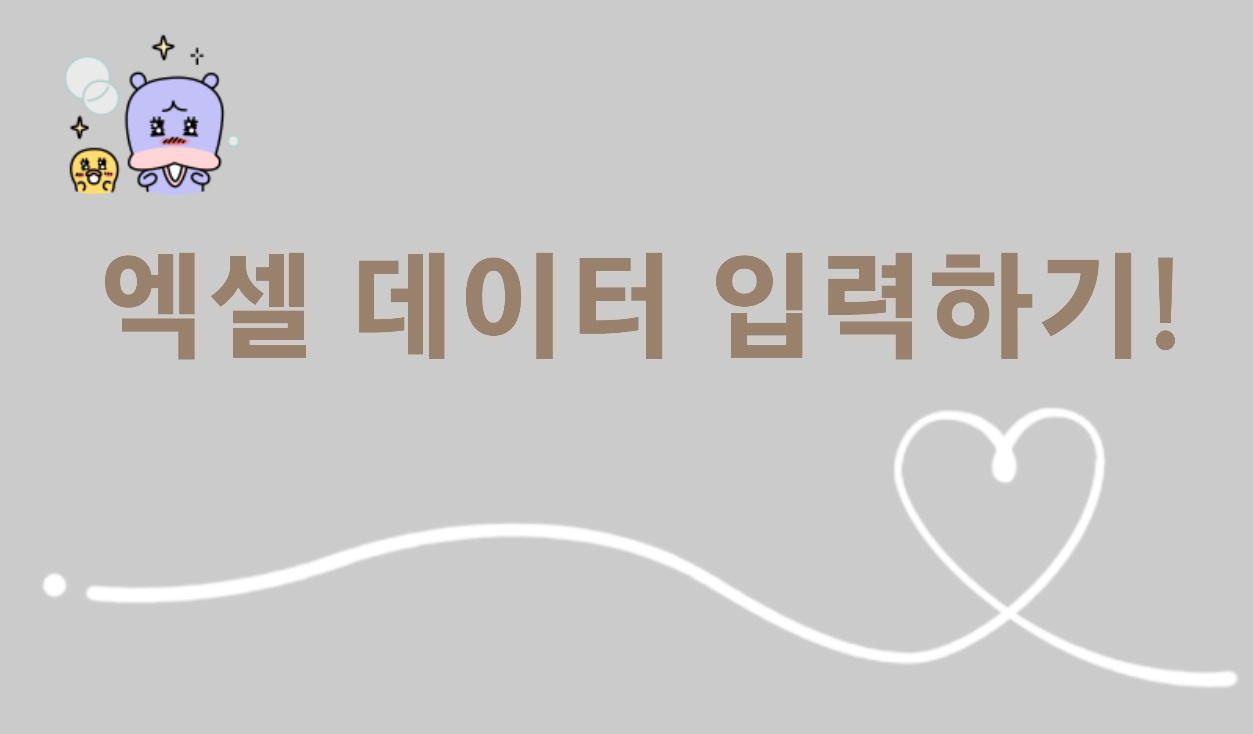
엑셀 데이터 입력하고
오른쪽(옆으로)으로 이동할 때


1,2,3을 쓸 때 Tab을 누른 뒤에 Enter를 치면 처음 입력한 숫자로 입력한 창이 이동을 합니다.
위 그림에서 1로 이동을 합니다!
위 그림을 보면 1,2까지 Tab으로 이동하고 Enter를 누른 상황입니다.
Tab을 누르지 않고 Enter를 치면 밑으로(세로) 셀이 이동합니다.
셀의 글자 수정

수정을 할 때는 더블클릭을 보통 사용하지만
키보드 F2나 맥북에서는 fn 키 + F2를 누르면 수정이 가능합니다.
수식 입력 줄에 가서 블록 잡고 Delete를 눌러도 됩니다.
추가로 설명을 좀 더 하면, F2는 이름 바꾸기...
엑셀 한글 데이터 입력 시
줄 바꿈 할 때
엑셀은 하나의 수많은 셀이 모여서 열과 행을 이루고 있는데요.
열은 A, B, C로 구성이 되어 가로축을, 행은 1,2,3으로 세로축을 나타냅니다.
즉, 열은 칸이고 행은 줄입니다.

엑셀에서 한글 데이터를 입력할 때 셀의 넓이가 부족하면 다음 셀로 넘어가는 것을 볼 수 있습니다.
한글을 줄 바꾸기 할 때는 Alt + Enter를 사용하면 됩니다.
또 한글 데이터가 가로를 넘어갈 경우 열의 넓이를 조절하시면 됩니다.
아래로 세로는 행의 높이를 조절하시면 되겠죠.
날짜 입력

엑셀에서 날짜 입력은 22-8-30 이렇게 입력하거나 22/8/30과 같이 입력해도 됩니다.
날짜의 형식은 마우스 오른쪽 누르고 셀 서식에 들어가면 다양하게 설정 가능합니다.
자동 현재 날짜 입력
Ctrl + ;
맥북에서는 Control + ;
입력을 하다 보면 자동으로 현재 날짜를 입력하고 싶을 때가 있는데,
Ctrl + ;
맥북에서는 Control + ;
자동 현재 시간 입력
Ctrl + Shift + ;
맥북에서는 Command + Shift+ ;
Command + ;
자동으로 날짜를 넣을 수 있으면 자동으로 시간도 입력이 가능하겠지요.
똑같이 ; 를 사용해 주면 되는데 이번에는 Shift를 추가해 줍니다.
"########"으로 나타날 때
열 너비가 좁을 경우에 나타나며, 해당 열을 넓혀주면 정상적으로 표시됩니다.
숫자 '0'의 사용

엑셀에서 '0'은 다른 문서 프로그램과는 조금 다르게 숫자만을 의미하지 않습니다.
엑셀을 잘 모르는 찐 초보자들은 당황하실 수도 있는데요.
하나만 사용하면 문제가 없지만 '01'과 같이 표시를 하거나, 핸드폰 번호를 입력할 때
맨 앞의 0이 사라지는 것을 볼 수 있습니다.
맨 앞자리에 표시를 하는 방법 중 간단한 것은
앞에 작은따옴표( ' )를 붙여주는 것입니다.
'를 붙이게 되면 텍스트 그대로 표시가 되게 됩니다.
특수 문자 입력
ㅁ + 한자
ㅇ + 한자
한글 자음 'ㅁ'을 입력한 후 한자를 눌러 나타나는 특수 문자 목록을 사용하면 됩니다.
재미있는 사실 하나 더 Tip~Tip!
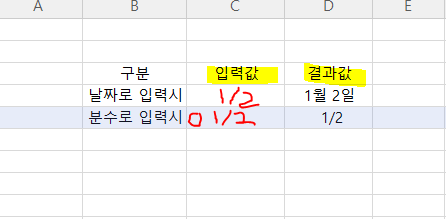
재미있는 사실 하나 더 알려드리면 분수를 입력할 때
입력값과 결괏값이 서로 다르게 나타납니다.
예를 들어 1/2을 입력한다면 분수가 아니라 날짜로 나타나게 됩니다.
이 상황에서 원하는 값을 나타내려면 0 + 1/2를 입력하게 되면 결괏값을 얻을 수 있습니다.
다만 0을 사용할 때 유의하셔야 할 점은 '0 1 2 3' 같이 띄어쓰기를 하면
숫자가 아닌 텍스트로 인식하여 계산이 안된다는 점 유의해 주세요!
자동 채우기
자동 채우기는 일정한 패턴에서 내가 원하는 내용을 빠르게 채우고 싶을 때 사용하면 좋습니다.
▶ Ctrl + 클릭 드래그 (비연속적)
▶ Shift + 클릭 드래그 (연속적)
▶ Ctrl : 복사, 비연속적, 가운데에서
▶ Shift : 수직 수평, 연속적, 정원
결론
이상으로 엑셀 프로그램을 사용할 때 데이터 입력하기와 엑셀에서 조금은 독특한 숫자 '0'에 대해 알아보았습니다.
오늘도 행복한 시간 되셔요.
'혜윰뿜 이야기 > IT' 카테고리의 다른 글
| 인스타그램 DM 다이렉트 메시지 보내기 (0) | 2023.04.06 |
|---|---|
| 카드포인트 통합조회..내가 가지고 있는 카드 포인트 현금으로 돌려받는 방법 (0) | 2022.12.08 |
| 보육교사 장기미종사자 교육 온라인 신청방법..비대면교육 (2) | 2022.11.25 |
| 실시간 화상수업 줌(ZOOM) 온라인수업 핸드폰으로 강의 듣는법 (0) | 2022.10.28 |
| 티스토리 블로그 만들기!꿀팁쏙쏙 (6) | 2022.09.03 |




댓글